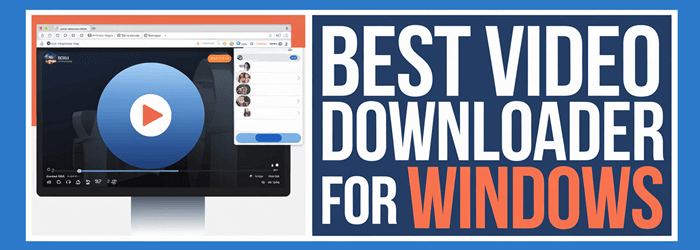9 nejlepších BEZPLATNÝCH programů pro stahování videa pro Windows PC (2025)
Představte si, že si snadno ukládáte svá oblíbená videa přímo do počítače bez utrácení desetníkuDíky možnosti stahování více videí současně je nejlepším bezplatným programem pro stahování videa. Windows Počítač zjednodušuje snímání obsahu z platforem, jako je YouTube a Facebook. Tento software doporučuji pro efektivní ukládání videí v různých formátech a rozlišeních, a drží krok s rostoucími trendy, jako je dávkové stahování a Kompatibilita s 4K videem.
Prozkoumal jsem více než 52 nejlepších možností stahování videa pro PC, kterým jsem se věnoval 106 + hodiny k tomuto dobře zdokumentovanému průvodci. Moje komplexní recenze zkoumá nejlepší bezplatný i placený software a poskytuje užitečné informace o jeho výhodách a nevýhodách spolu s nezbytnými funkcemi. Tento článek, který musíte přečíst, vám může pomoci najít perfektní stahovací program pro vaše potřeby. Přečtěte si celý článek a odhalte exkluzivní, důvěryhodné informace.
Disclaimer: Při stahování videí zkontrolujte podmínky použití hostitelského webu. Nepodporujeme ani neschvalujeme porušování autorských práv a doporučujeme stahovat pouze videa, která jsou ve veřejné doméně nebo která vlastníte, nebo pokud máte povolení od hostitelské stránky nebo držitele autorských práv. Přečtěte si více ...
Free YouTube Download vám pomůže dávkové stahování ve vysoké kvalitě YouTube videa a převést je do MP4, AVI, MOV a MP3. Tato aplikace dokáže převést vaše oblíbená videa do souborů MP3.
Nejlepší Free Video Downloader pro PC Windows 10, 11
| Název | Podporované platformy | Podporovaný formát souboru | Stáhnout zdroj | Podpora 4K | Zkušební verze | Odkaz |
|---|---|---|---|---|---|---|
 ???? Free YouTube Download |
Windows | MP4, AVI, MOV, MP3 | YouTube | Full HD/4K | Stáhněte si zdarma | Zjistit více |
 ???? By Click Downloader |
Windows, macOS, Android | MP4, AVI, WMV, MP3 | YouTube, SoundCloud, Facebook | 4K/8K. | Stáhněte si zdarma | Zjistit více |
 4K Video Downloader |
Windows, macOS, Linux | MP4, MP3, M4A, OGG, AAC | YouTube, Vimeo, DailyMotion atd. | 4K / 8K | Stáhněte si zdarma | Zjistit více |
 FliFlik |
Windows si macOS | MP4, MP3, MOV | YouTube, více než 10,000 XNUMX stránek | 4K / 8K | Stáhněte si zdarma | Zjistit více |
UniConverter |
Windows, macOS a iOS | MP4, MKV, MOV, M4V, WMV atd. | YouTube, Facebook, TikTok atd. | 4K / 8K | Stáhněte si zdarma | Zjistit více |
1) Free YouTube Download
Nejlepší pro jednoduché YouTube stahování a dávkové ukládání playlistů
Free YouTube Download je spolehlivý nástroj Nedávno jsem to recenzoval. Zjistil jsem, že to zjednodušuje způsob, jakým si můžu stáhnout více YouTube videa najednou. Obzvláště se mi líbilo, jak umožňuje stahovat celé playlisty, aniž by se zpomalil počítač. vícejazyčné rozhraní Díky tomu je skvělý pro mezinárodní uživatele. Toto je jeden z nejjednodušších způsobů, jak stahovat videa v rozlišení Full HD a 4K pro offline přístup. Učitelé to používají ke stažení vzdělávacích playlistů najednou pro… nerušené přehrávání ve třídě.
Stáhněte si celé seznamy skladeb a kanály z YouTube
Uložit YouTube videa v rozlišení 720p, 1080p, 4K
Konvertovat YouTube do MP4, AVI, MOV a MP3
Stažení zdarma
Funkce:
- Stáhnout úplné seznamy skladeb: Můžete bez námahy stáhnout celý YouTube skladeb, uživatelské kanály a dokonce i osobní playlisty, jako je Historie, Oblíbené a Sledované LaterTato funkce vám výrazně ušetří čas, když chcete získat všechna videa z konkrétního playlistu. Doporučuji ji používat, když potřebujete shromáždit obsah pro offline prohlížení, protože zjednodušuje hromadné stahování.
- Hromadné stahování: Tento nástroj podporuje dávkové stahování, což vám umožňuje stahovat více videí současně. Je to efektivní způsob, jak zvládat velké playlisty nebo kanály, aniž byste museli čekat na dokončení každého videa. Při používání této funkce jsem si všiml, že minimalizuje potřebu ručního zásahu, což je ideální pro dlouhé stahování.
- Flexibilita formátu: Můžete si vybrat z řady formátů, jako jsou MP4, MKV, WEBM a MP3, což vám poskytuje velkou flexibilitu v závislosti na zařízení a preferencích použití. Ať už potřebujete video nebo jen zvuk, tato funkce vám zajistí vhodný typ souboru. Doporučuji zvolit MP4 kvůli kompatibilitě napříč platformami, protože je podporován většinou zařízení bez nutnosti dalšího softwaru.
- Stáhnout titulky: Tato funkce umožňuje stahovat titulky k videím a zachovat tak jejich původní přístupnost. To je obzvláště užitečné, pokud sledujete videa v jazycích, kterými plynně neovládáte, nebo pokud potřebujete nahlédnout do přepisů. Všimněte si, že titulky se stahují v různých formátech, včetně SRT, což usnadňuje jejich integraci s různými video přehrávači.
- iTunes Integrace: S automatickým iTunes přenosu médií, tato funkce zefektivňuje správu médií napříč zařízeními Apple. Odstraňuje potíže s ručním přesouváním stažených videí do iTunesTato funkce se mi osvědčila zejména při organizaci obsahu na mém Macu a iPhonu, protože mi ušetří ruční přidávání souborů do knihovny.
- Podpora kodeků VP9: Tento nástroj automaticky detekuje a ukládá videa kódovaná kodekem VP9, čímž zajišťuje vynikající rozlišení a kvalita obrazuPokud hledáte nejvyšší možnou vizuální kvalitu, je to klíčová funkce. Při testování této funkce jsem si všiml, že videa s podporou VP9 vypadají výrazně ostřeji ve srovnání se staršími formáty, jako je H.264.
Klady
Nevýhody
???? Jak stáhnout a nainstalovat Free YouTube Download zdarma?
- Navštivte Free YouTube Download webových stránkách
- Klikněte na "Stáhnout pro Windows„zahájíte proces bezplatného stahování“
- Počkejte na dokončení stahování a poté jej nainstalujte
Downloader zdarma
2) By Click Downloader
Nejlepší pro stahování z více webových stránek jedním kliknutím
By Click Downloader ohromila mě svým spolehlivé a rychlé stahováníVyzkoušel jsem, jak si poradí s videi ve vysokém rozlišení a hromadnými playlisty. Nabídl mi skvělý způsob, jak si bez námahy stáhnout celé videotéky. Jednou z nejlepších funkcí je schopnost automaticky detekovat videa v prohlížeči. Ideální pro ty, kteří si chtějí stáhnout… YouTube videa bez komplikací. Novináři si často rozhovory uchovávají před YouTube pro archivaci nebo přepis, a to díky tomuto nástroji podpora stahování titulků.
Stáhnout celý YouTube Seznamy skladeb a kanály.
Zálohujte videa z YouTube, Dailymotiona více než 40 webů.
Stahujte videa v rozlišení 720p, 1080p, 4K a 8K.
Stažení zdarma
Funkce:
- Stažení jedním kliknutím: S By Click Downloader, stahování videí ze stránek jako YouTube, Facebook a Instagram se stahování stane hračkou. Jednoduše vložte URL adresu videa a stahování začne okamžitě. Tuto funkci doporučuji použít pro rychlé stahování, když nechcete ztrácet čas procházením různých karet.
- Přístup k soukromému videu: Tato funkce vám umožňuje stahovat soukromá videa, pokud k nim máte správný přístup. Je ideální pro ukládání exkluzivního obsahu z YouTube nebo Facebook. Při používání této funkce jsem si všiml, že je ideální pro tvůrce obsahu, kteří si chtějí ukládat svá soukromá videa offline použití.
- Funkce automatické detekce: Kliknutím na tlačítko Downloader automaticky detekuje přehrávatelná videa ve vašem prohlížeči, což stahování ještě více usnadňuje. Jakmile je video připraveno k přehrání, zobrazí se výzva k jeho stažení. Tuto funkci jsem shledal neuvěřitelně pohodlnou, protože šetří čas a eliminuje nutnost ručního kopírování a vkládání adres URL.
- Simultánní stahování: Můžete si stáhnout více videí najednou pomocí By Click Downloader, což je ideální pro velké playlisty nebo více video zdrojů. Tato funkce zvyšuje efektivitu a umožňuje spravovat více stahování současně. Při testování této funkce jsem byl schopen stáhnout celý playlist za zlomek času, který by mi trvalo při použití jediné metody stahování.
- Podpora proxy: Tento nástroj umožňuje stahovat videa pomocí proxy serveru a obejít tak regionální omezení obsahu. To je obzvláště užitečné při přístupu k videím, která jsou blokována na určitých místech. K dispozici je také možnost výběru mezi různými proxy servery, což vám dává flexibilitu při zachování soukromí a překonávání regionálních omezení.
- Pozadí Operaakce: S By Click Downloader, můžete pokračovat v práci na jiných úkolech, zatímco software běží na pozadí. To usnadňuje správu vašeho času a produktivity bez přerušení. Tuto funkci jsem shledal užitečnou při stahování velkých video souborů a zároveň při prohlížení webu nebo psaní.
Klady
Nevýhody
???? Jak stáhnout a nainstalovat By Click Downloader zdarma?
- Navštivte oficiální webové stránky By Click Downloader
- Klikněte na tlačítko "Ke stažení„tlačítko“ pro zahájení stahování softwaru bez jakýchkoli poplatků
- Jakmile je stahování dokončeno, pokračujte v instalaci, abyste jej mohli používat
Downloader zdarma
3) 4K Video Downloader
Nejlepší pro stahování 4K a dlouhých videí s titulky
4K Video Downloader zjednodušuje každý krok pro každého, kdo si chce stáhnout YouTube videa a playlisty. Při recenzování jsem si všiml/a jeho stahování titulků a kanálů Funkce fungují bezchybně. Je dobré mít tento nástroj na ploše, pokud často pracujete s video referencemi. Překladatelé pracující na vícejazyčné video projekty často stahují celé kanály s titulky, aby si zjednodušili pracovní postup.
Stahujte videa v kvalitě 4K, 1080p nebo 720p a dalších rozlišeních.
Stáhněte si a převeďte svá oblíbená videa do MP3, M4A nebo OGG, AAC atd.
Kompatibilní s: Windows 11/10/8/7 a macOS 10.10 a Ubuntu
Stažení zdarma
Funkce:
- Stahování více streamů: Tato funkce umožňuje 4K Video Downloader pro zpracování více video streamů současně, což výrazně urychluje proces stahování. To je obzvláště výhodné při hromadném stahování videí. Doporučuji tuto funkci používat pro velké seznamy videí, protože ve srovnání se stahováním videí po jednom šetří značný čas.
- Uživatelsky přívětivé rozhraní: 4K Video Downloader nabízí jednoduché, intuitivní rozhraní že se v něm snadno orientují i začátečníci. Ať už jste nováček nebo expert, videa můžete začít stahovat během chvilky. Při testování této funkce jsem zjistil, že je neuvěřitelně jednoduchá – žádné složité nastavení, jen rychlé stahování.
- Správa historie stahování: Tento nástroj automaticky sleduje historii stahování, což usnadňuje vyhledávání a správu předchozích stahování. Je ideální pro uživatele, kteří často stahují více videí. Všimnete si, že můžete rychle prohledávat historii, což se hodí při správě větších videoték nebo organizaci obsahu pro pozdější použití.
- Lehká instalace: Software je lehký a nevyžaduje velké množství systémové prostředkyDíky tomu je instalace a provoz bezproblémový v různých Windows verze. To se mi osvědčilo zejména při spouštění více programů najednou, protože 4K Video Downloader nezpomalilo mi to systém.
- Vlastní pojmenování výstupu: Díky této funkci si můžete vytvořit vlastní názvy stažených souborů, což vám pomůže s organizací. Ať už stahujete jedno video nebo celý playlist, je snadné je kategorizovat. Při používání této funkce jsem si všiml, že vlastní názvy jsou skvělým způsobem, jak uspořádat videa podle kategorie nebo série.
- Stáhněte si dlouhá videa: 4K Video Downloader neomezuje délku videa, takže si můžete stáhnout videa delší než jednu hodinu. Díky tomu je to solidní volba pro stahování. celovečerní filmy, dokumentární filmy nebo dlouhé tutoriály. Podařilo se mi stáhnout dvouhodinový tutoriál bez jakéhokoli přerušení, což jiné nástroje, které jsem testoval, nezvládly tak hladce.
Klady
Nevýhody
???? Jak stáhnout a nainstalovat 4K Video Downloader zdarma?
- Navštivte oficiální webové stránky 4K Video Downloader
- Klikněte na tlačítko "Získejte 4K Video Downloader Plus„možnost začít stahovat nástroj zdarma“
- Po dokončení stahování postupujte podle pokynů na obrazovce a nainstalujte jej do svého zařízení.
Downloader zdarma
4) FliFlik
Nejlepší pro rychlé hromadné stahování a konverze více než 100 formátů
FliFlik ohromila mě svým bezproblémové rozhraní a rozsáhlou podporu platformy. Vyhodnotil jsem, jak si poradil s hromadným stahováním, a fungoval bez námahy, a to i s dlouhými playlisty. Jeho intuitivní nastavení mi umožnilo převést videa do formátu více než 100 formátů, včetně MP3, MP4 a MOV. Skvělý způsob, jak bez problémů uchovávat média offline. Z mých zkušeností je to jedno z nejúčinnějších řešení pro uchovávání obsahu. Učitelé často používají FliFlik ke stahování a archivaci vzdělávacích videí pro offline prezentace ve třídě.
Stahujte seznamy skladeb, kanály, alba jedním kliknutím ze streamovacích webových stránek.
Převeďte video na zvuk bez ztráty kvality.
Stahujte videa ve 4K, 2K, 1080p a zvuk v 320 kbps.
Stažení zdarma
Funkce:
- Uložte si libovolná videa v HD kvalitě: FliFlik vám umožňuje stahovat videa z obrovského množství webových stránek a zároveň zachovat kvalitu vysokého rozlišení. Videa si můžete stáhnout v rozlišení od 720p až po 8K, což zajišťuje špičkovou čistotu obrazu. Pro ideální rovnováhu mezi kvalitou a velikostí souboru doporučuji použít rozlišení 1080p nebo 4K, zejména při stahování delšího obsahu.
- Odstraňte ochranu DRM a uložte si oblíbenou hudbu ve formátu MP3: Tento nástroj také odstraňuje ochranu DRM z hudebních platforem, jako je Spotify si Apple Music, což vám umožňuje stahovat vaše oblíbené skladby ve formátech MP3, WAV, AAC a dalších. Můžete ukládat celé seznamy skladeb nebo alba s kompletními metadaty. Při používání této funkce jsem si všiml, že stahování seznamů skladeb bylo rychlé a metadata byla perfektně zachována, což je pro organizaci hudby obrovské plus.
- Ukládání živého streamu do MP4 v reálném čase: Na rozdíl od tradičních nástrojů pro nahrávání obrazovky vám FliFlik umožňuje stahovat živé přenosy v reálném čase z platforem jako YouTube si TwitchDíky tomu vám nikdy neunikne žádný okamžik z živého vysílání. Doporučuji používat tuto funkci k ukládání obsahu, aniž byste se museli obávat přerušení nebo ztráty děje během živých událostí.
- 10x rychlejší stahování: Jednou z vynikajících vlastností FliFliku je jeho rychlost. Umožňuje stahovat videa a hudbu až 10krát rychleji než běžné stahovací programy. Při stahování velkých souborů nebo celých playlistů jsem zaznamenal výraznou úsporu času, což z něj činí perfektní nástroj pro hromadné stahování.
- Vestavěný prohlížeč: Vestavěný prohlížeč neuvěřitelně usnadňuje prohlížení různých webových stránek a stahování videa nebo audia přímo. Eliminuje nutnost přepínání mezi kartami, takže celý proces je plynulejší. Tento prohlížeč jsem shledal obzvláště užitečným pro rychlé vyhledávání a stahování obsahu, a to vše v rámci jedné aplikace.
- Soukromá složka: FliFlik nabízí funkci soukromé složky, která vám umožňuje zabezpečit stahování heslem. To zajišťuje, že váš soukromý obsah zůstane skrytý a v bezpečí před ostatními. Při testování jsem si všiml, že je to skvělý způsob, jak bezpečně ukládat osobní videa, zejména pokud stahujete citlivý obsah.
Klady
Nevýhody
???? Jak si stáhnout a nainstalovat FliFlik zdarma?
- Navštivte úředníka FliFlik webových stránkách
- Klikněte na tlačítko "ZDARMA KE STAŽENÍ„tlačítko“ pro zahájení stahování softwaru bez jakýchkoli poplatků
- Po dokončení stahování postupujte podle kroků instalace a dokončete proces na svém zařízení.
Downloader zdarma
5) UniConverter
Nejlepší pro AI upscaling videa a extrakci zvuku
UniConverter se během mého výzkumu stahovačů stal spolehlivým nástrojem. Zjistil jsem, že umožňuje stahovat obsah z nespočet webových stránek s lehkostí. Co ho odlišuje, je Vylepšení AI videa který převádí i starší záběry na rozlišení 8K. Díky tomu je vynikající volbou pro ty, kteří pracují s vintage nebo nízkorozlišovacími médii. Realitní kanceláře vylepšete návodná videa pomocí UniConverter před jejich nahráním na platformy pro vyhledávání.
Funkce:
- Extrahování zvuku: UniConverter nechá vás extrahujte zvuk z videí, což uživatelům umožňuje ukládat hudbu, podcasty nebo soundtracky ve formátu MP3. To je obzvláště užitečné, když se chcete soustředit na zvukový obsah, aniž byste museli stahovat celé video. Pro kompatibilitu s většinou zařízení při extrakci zvuku doporučuji používat MP3.
- Stahování na základě URL adresy: Nástroj umožňuje snadné stahování pouhým vložením adresy URL videa do softwaru. Tím se eliminuje potřeba složitého nastavení nebo procházení více webů. Při testování jsem zjistil, že mi to výrazně zjednodušilo proces stahování, protože jsem mohl kopírovat adresy URL přímo z prohlížeče a rychle začít.
- Plán stahování: Díky této funkci si můžete naplánovat stahování na konkrétní časy, což usnadňuje správu velkých souborů nebo stahování přes noc. To je ideální pro stahování obsahu mimo špičku nebo když aktivně nepoužíváte počítač. Doporučuji používat plánování, pokud se chcete během dne vyhnout vysokému využívání internetu.
- Uživatelsky přívětivé rozhraní: UniConverter se pyšní snadno ovladatelným rozhraním, které je přístupné jak začátečníkům, tak pokročilým uživatelům. Ať už jste ve stahování videa nováčkem, nebo zkušeným uživatelem, tento software je přímočarý. Zjistil jsem, že i uživatelé, kteří nejsou se stahováním videa obeznámeni, rychle zjistí, jak začít.
- Správa stahování: Nabízí možnosti pozastavení, obnovení nebo zrušení stahování, což uživatelům dává plnou kontrolu nad jejich obsahem. Tato flexibilita je užitečná při práci s velkými nebo více soubory. Všimněte si, že tato funkce je nezbytná pro správu několika stahování najednou, což vám umožňuje stanovit priority nebo zastavit stahování bez ztráty postupu.
- Pravidelné aktualizace: Nástroj dostává časté aktualizace, což zajišťuje kompatibilitu s novými webovými stránkami a video formáty. Díky tomu je software relevantní a funkční s vývojem online video platforem. Při používání této funkce jsem si všiml, že po každé aktualizaci software fungoval ještě lépe s širší škálou zdrojů.
Klady
Nevýhody
???? Jak stáhnout a nainstalovat UniConverter zdarma?
- Navštivte úředníka UniConverter webových stránkách
- Klikněte na tlačítko "Vyzkoušej zdarma„tlačítko“ pro zahájení stahování bezplatné verze softwaru
- Po dokončení stahování postupujte podle kroků k instalaci UniConverter na vašem počítači
Downloader zdarma
6) SnapDownloader
Nejlepší pro stahování z více webů s vestavěným ořezáváním videa
SnapDownloader mi umožnilo snadno extrahovat hudbu z videí a převádět je do MP3 vysoká kvalitaDoporučuji to každému, kdo chce vybudovat offline knihovna rychlé. Podporuje plánování a dávkové stahování, což je ideální pro konzistentní archivaci. Fitness trenéři připravují tréninková videa řízená seznamy skladeb stažením a offline úpravou pomocí SnapDownloaderu.
Funkce:
- Stáhnout z více než 900 webových stránek: Nabízejí možnost stahovat obsah z více než 900 webových stránek, včetně populárních platforem jako YouTube, Instagram a TikTok. Díky této široké kompatibilitě je spolehlivou volbou pro stahování z různých zdrojů. Při testování jsem zjistil, že nástroj je extrémně univerzálnía zvládl téměř každý zdroj videa, který jsem na něj hodil.
- Vestavěný ořezávač videa: SnapDownloader obsahuje integrovaný nástroj pro ořezávání videa, který vám umožňuje extrahovat konkrétní části jakéhokoli videa. Ať už potřebujete uložit nejzajímavější momenty nebo jen konkrétní scénu, tento nástroj vám pomůže vyhnout se stahování zbytečných záběrů. Doporučuji video před stažením ořezat, abyste ušetřili místo a čas, zejména při práci s velkými soubory.
- Stáhnout soukromá videa: Tento nástroj vám umožňuje stahovat soukromá videa po přihlášení k vašemu účtu prostřednictvím vestavěného prohlížeče. Zjednodušuje proces ukládání. exkluzivní nebo omezený obsah z platforem jako YouTube a Facebook. Při používání této funkce jsem si všiml, jak snadný je přístup k obsahu, který by jinak vyžadoval složitá řešení.
- Převést do GIFu: Nabízí možnost převádět části videí do formátu GIF, což je skvělé pro vytváření obsahu ke sdílení. Můžete si z libovolného online videa vyfotit vtipný moment nebo krátký klip. Doporučuji tuto funkci použít k vytváření vlastních GIFů pro sdílení na sociálních sítích, aniž byste museli stahovat celé video.
- Stahování ve frontě: Můžete přidat více videí do fronty a nechat SnapDownloader stahovat je automaticky jedno po druhém. To je obrovské spořič času, zejména při práci s velkým množstvím videí. Tuto funkci jsem shledal obzvláště užitečnou, když jsem potřeboval stáhnout celý playlist, aniž bych musel proces neustále sledovat.
- Stáhnout soubory s metadaty: Nabízí možnost stahování videí s vloženými metadaty. To je skvělé pro organizaci a uchovávání důležitých informací o souborech, jako jsou názvy, interpreti a názvy alb. Při testování jsem zjistil, že je to obzvláště užitečné při stahování zvukových a video souborů, protože metadata výrazně usnadňují třídění.
Klady
Nevýhody
???? Jak stáhnout a nainstalovat SnapDownloader zdarma?
- Navštivte úředníka SnapDownloader webových stránkách
- Klikněte na tlačítko "Stáhněte si nyní a vyzkoušejte ZDARMA„tlačítko“ pro zahájení stahování nástroje zdarma
- Po dokončení stahování postupujte podle pokynů k instalaci SnapDownloaderu do počítače.
Downloader zdarma
7) EaseUS Video Downloader
Nejlepší pro stahování z více platforem s inteligentní detekcí formátu
EaseUS se stal spolehlivým nástrojem při mém hledání bezplatných programů pro stahování videa. Vyniká svou schopností stahovat z více než 1,000 XNUMX webových stránek – od YouTube a TikTok na Instagram a Facebook. Obzvláště atraktivní je možnost zvolit si kvalitu videa, včetně 4K a dokonce i 8K, kde je k dispozici, což je ideální pro ty, kteří oceňují ostré rozlišení. Pro realitní makléře, pedagogy nebo tvůrce obsahu, kteří potřebují ukládat a znovu využívat vysoce kvalitní návody nebo tutoriály, nabízí EaseUS jednoduché a výkonné řešení.
Funkce:
- Podpora více platforem: EaseUS podporuje stahování z více než 1000 webových stránek včetně YouTube, Facebook, TikTok, Instagram, Twitter a mnoho dalších platforem sociálních médií. Díky této rozsáhlé kompatibilitě je to komplexní řešení pro všechny vaše potřeby stahování videa. Tuto funkci doporučuji používat, když potřebujete stahovat obsah z různých zdrojů, aniž byste museli přepínat mezi různými nástroji.
- Inteligentní detekce formátu: Nástroj automaticky detekuje nejlepší dostupný formát a kvalitu pro každé video, čímž eliminuje dohady. Tato inteligentní funkce zajišťuje optimální kvalitu bez ruční konfigurace. Při testování jsem zjistil, že nástroj konzistentně vybírá nejvyšší dostupnou kvalitu, což mi šetří čas s ruční kontrolou možností formátu.
- Možnost dávkového stahování: EaseUS umožňuje stahovat více videí současně, což je ideální pro stahování celých playlistů nebo kanálů. Tato funkce výrazně zkracuje čas potřebný pro hromadné stahování. Doporučuji používat dávkové stahování, pokud chcete uložit kompletní videosérie nebo vzdělávací obsah pro offline prohlížení.
- Video ke stažení ve vysoké kvalitě: Software podporuje stahování videí v různých rozlišeních, včetně HD, 4K a dokonce i 8K, pokud jsou k dispozici. To zajišťuje nejlepší možnou kvalitu videa pro váš zážitek ze sledování. To se mi osvědčilo zejména při stahování obsahu pro velké obrazovky nebo profesionální prezentace.
- Extrahování zvuku: EaseUS dokáže extrahovat zvuk z videí a ukládat ho v populárních formátech, jako jsou MP3, AAC a WAV. To je ideální, když potřebujete pouze zvukový obsah z videí, jako je hudba nebo podcasty. Při používání této funkce jsem si všiml, že si během procesu extrakce zachovává vynikající kvalitu zvuku.
- Vestavěný prohlížeč: Integrovaný prohlížeč umožňuje vyhledávat a stahovat videa přímo v aplikaci. Díky tomu není nutné přepínat mezi běžným prohlížečem a programem pro stahování. Tato funkce mi zefektivnila pracovní postup, zejména při procházení konkrétního obsahu ke stažení.
Klady
Nevýhody
???? Jak si stáhnout a nainstalovat EaseUS zdarma?
- Navštivte úředníka EaseUS webových stránkách
- Klikněte na tlačítko "Stažení zdarma„tlačítko“ pro zahájení stahování bezplatné verze softwaru
- Po dokončení stahování postupujte podle kroků k instalaci EaseUS do počítače.
Downloader zdarma
8) iTubeGo
Nejlepší pro vysokorychlostní stahování s pokročilou konverzí formátů
iTubeGo ohromila mě svým bleskově rychlé rychlosti stahování a komplexní podporu formátů. Zjistil jsem, že vyniká při stahování videí z více než 10,000 XNUMX webových stránek a zároveň si zachovává výjimečnou kvalitu. Tento nástroj je ideální pro uživatele, kteří potřebují spolehlivé dávkové stahování funkce s pokročilými možnostmi konverze. Tvůrci obsahu často používají iTubeGo stahovat referenční materiály a převádět je do různých formátů pro bezproblémové editační postupy.
Funkce:
- 10x rychlejší stahování: iTubeGo Využívá pokročilou technologii akcelerace, která stahuje videa až 10krát rychleji než běžné stahovací programy. Tato funkce výrazně zkracuje dobu čekání, zejména při stahování velkých souborů nebo více videí. Tuto funkci doporučuji používat, když potřebujete rychle vytvořit offline videotéku, aniž byste museli trávit hodiny čekáním na dokončení stahování.
- Podpora pro více než 10,000 XNUMX webových stránek: Tento nástroj podporuje stahování z více než 10,000 XNUMX video platforem včetně YouTubeFacebook, Instagram, TikTok Vimeoa mnoho dalších. Díky rozsáhlé kompatibilitě s platformami je to komplexní řešení pro všechny vaše potřeby stahování videa. Při testování této funkce jsem zjistil, že je obzvláště užitečná pro stahování obsahu z úzkých platforem, které jiné nástroje nepodporují.
- Stažení hromadného playlistu: iTubeGo umožňuje stahovat celé playlisty, kanály a uživatelské profily jediným kliknutím. Tato funkce je ideální pro efektivní stahování vzdělávacího obsahu, hudebních playlistů nebo celých videosérií. To mi přišlo obzvláště užitečné při stahování kompletních studijních materiálů nebo podcastových sérií pro offline sledování.
- Pokročilá konverze formátů: Nástroj nabízí konverzi do více než 300 video a audio formátů, včetně MP4, MP3, AVI, MOV, WAV a dalších. Můžete si také zvolit specifická nastavení kvality od rozlišení 144p do 8K. Doporučuji použít MP4 pro obecnou kompatibilitu a MP3, pokud potřebujete pouze zvukový obsah z videí.
- Vestavěný editor videa: iTubeGo zahrnuje základní funkce pro editaci videa, které umožňují ořezávání, stříhání a slučování stažených videí. Díky tomu není potřeba samostatný editační software pro jednoduché úpravy. Při používání této funkce jsem si všiml, že je obzvláště užitečná pro vytváření sestřihů z nejlepších momentů nebo odstraňování nežádoucích částí ze staženého obsahu.
- Inteligentní fronta stahování: Inteligentní systém správy front umožňuje plánovat a upřednostňovat stahování na základě vašich preferencí. Stahování můžete podle potřeby pozastavit, obnovit nebo změnit jeho pořadí. Tuto funkci jsem shledal nezbytnou pro správu velkých relací stahování, zejména při práci s omezenou šířkou pásma nebo během určitých časových oken.
Klady
Nevýhody
???? Jak stáhnout a nainstalovat iTubeGo zdarma?
- Navštivte iTubeGo oficiální webové stránky
- Klikněte na tlačítko "Kup nyní„tlačítko“ pro přístup ke speciální nabídce a zahájení stahování
- Jakmile je stahování dokončeno, postupujte podle pokynů k instalaci a nastavte jej na svém Windows zařízení
60denní záruka vrácení peněz
9) VideoProc
Nejlepší pro stahování a konverzi velkých videí ve vysokém rozlišení
VideoProc je skvělé pro každého, kdo chce nástroj vše v jednom pro stahování a konverzi médií. Mohl jsem otestovat, jak dobře načítá videa z více než 1000 XNUMX míst, včetně některých z nejpopulárnějších platforem pro uživatelsky generovaný obsah. Jeho schopnost zpracovávat videa v rozlišení 4K a 8K s Zrychlení GPU byl v mé recenzi obzvláště užitečný. Pokud hledáte nejlepší bezplatný program pro stahování videa pro PC, který dokáže bez námahy spravovat velká videa, je to solidní volba.
Funkce:
- Hromadné stahování: VideoProc umožňuje stahovat více videí najednou, což je ideální pro velké playlisty nebo celé kanály. Tato funkce šetří spoustu času při práci s velkým počtem videí. Doporučuji ji používat při stahování celých playlistů, protože vám to umožní nechat nástroj pracovat sám.
- Vlastní pojmenování výstupu: Tento nástroj umožňuje použít vlastní konvence pojmenování stažených souborů, což pomáhá s organizací obsahu. Tato funkce je užitečná, když stahujete videa hromadně a chcete je později snadno najít. Doporučuji nastavit pravidla pojmenování, která zahrnují datum a název videa, abyste je v budoucnu snadno našli.
- Označování MP3: S tagy MP3, VideoProc automaticky přidává informace o interpretovi a názvu do souborů MP3. Tato funkce pomáhá udržovat vaši audioknihovnu dobře organizované a přístupnéPři testování této funkce jsem zjistil, že je obzvláště užitečná pro organizaci velkých hudebních sbírek, protože mi ušetří starosti s ručním přidáváním metadat.
- Stahování živého videa: VideoProc umožňuje stahovat živě streamovaná videa, například z YouTube, v reálném čase. Tato funkce vám umožňuje ukládat důležité živé události pro offline sledování, aniž byste se museli obávat, že vám nějaký moment unikne. Doporučuji ji používat, když se chcete později vrátit k živé události, jako je živý koncert nebo webinář.
- Ke stažení YouTube Šortky: Podporuje stahování YouTube Krátké videoklipy, které uspokojují rostoucí poptávku po krátkém obsahu. Díky tomu je snazší ukládat krátké klipy pro offline prohlížení a držet krok s trendy ve spotřebě videa. To se mi osvědčilo zejména při stahování virálních krátkých videí pro úpravu nebo sdílení.
- Režim jednoho kliknutí: Režim One-Click umožňuje nastavit preferovaný formát a kvalitu videa, což urychluje a usnadňuje proces stahování. Jakmile jsou vaše preference uloženy, stačí vložit odkaz a stahování začne. Při testování této funkce jsem si uvědomil, kolik času to šetří, zejména když jsem potřeboval rychlé stažení pro nějaký projekt.
Klady
Nevýhody
???? Jak stáhnout a nainstalovat VideoProc zdarma?
- Navštivte úředníka VideoProc webových stránkách
- Klikněte na tlačítko "Stažení zdarma (64bitová verze)„tlačítko“ pro zahájení stahování softwaru bez jakýchkoli poplatků
- Po dokončení stahování postupujte podle kroků instalace a nastavte VideoProc na vašem zařízení
Downloader zdarma
Další nejlepší Video Downloader pro Windows 10 PC
- aTube Catcher: aTube Catcher je YouTube video downloader který vám umožňuje stahovat videa ze sociálních sítí, jako je YouTube, Spike, Yahoo, Globo, RTVE atd.
Odkaz:https://www.atube.me/ - Ummy Video Downloader: Ummy Video Downloader je jednoduchý software pro stahování videa pro váš počítač a notebook. Umožňuje vám stahovat videa z YouTube, Dailymotiona RuTube.
Odkaz:https://videodownloader.ummy.net/ - Video Downloader Pro: Video Downloader Pro je bezplatný nástroj, který se používá hlavně pro ukládání online videí do počítačů. Tento nástroj pomáhá uživatelům stahovat jakýkoli online mediální obsah dostupný na internetu.
Odkaz:https://videodownloaderpro.net/
Jak jsme vybrali nejlepší stahovač videa pro Windows?
At Guru99, náš závazek k důvěryhodnosti zajišťuje přesné, relevantní a objektivní informace. Po věnování 106 + hodiny ke zkoumání 52+ nejlepších možností stahování videa Pro PC jsem vytvořil komplexního průvodce, který zdůrazňuje nejlepší bezplatný i placený software spolu s užitečnými výhodami a nevýhodami a základními funkcemi. Tento průvodce vám může pomoci najít perfektní stahovací program přizpůsobený vašim potřebám. Náš výběr se zaměřil na nástroje, které jsou... spolehlivý, uživatelsky přívětivýa poskytovat vysoce kvalitní stahování, což zajišťuje bezproblémový zážitek.
- Kvalita videa: Stažený soubor by měl mít standardní kvalitu videa pro dobré zobrazení. Ideální je zvolit rozlišení videa jako 720p, 360p, 1080p atd.
- Titulky: Mnoho lidí rádo sleduje klipy v různých jazycích. Pro to, YouTube premium lze použít ke stažení klipů s titulky. Software pro stahování videa by vám proto měl umožňovat stahování videí z YouTube premium
- Dávkové stahování: V případě, že chcete stáhnout celý YouTube kanál, je lepší, že byste měli hledat funkci dávkového stahování.
- Kompatibilita s více formáty souborů: YouTube video downloader který si vyberete, by měl poskytovat různé formáty souborů ke stažení, jako jsou MP4, MP3, FLAC a další. Poskytuje vám větší flexibilitu.
- Integrovaný editor videa: Možná si budete chtít prohlédnout určitou skladbu uprostřed videa nebo vystřihnout určitou část filmu. Můžete vyzkoušet převodník, který je dodáván s vestavěným editorem.
- Rychlost: Software by měl být schopen rychle stáhnout a převést jakékoli video. Doba stahování nesmí být výrazně ovlivněna kolísáním Wi-Fi a internetové konektivity.
Jak stáhnout a YouTube video?
Následuje postup krok za krokem, jak stáhnout a YouTube video:
Krok 1) Stáhněte si některý z YouTube Výše uvedený nástroj pro stahování videa
Krok 2) nainstalujte YouTube nástroj pro stahování ve vašem systému
Krok 3) Po instalaci otevřete nástroj
Krok 4) Zkopírujte odkaz URL na YouTube video, které chcete stáhnout, a vložte jej do daného pole odkazu
Krok 5) Vyberte kvalitu a formát videa
Krok 6) Vyberte cestu ke stažení ve vašem systému
Krok 7) Stiskněte tlačítko Stáhnout a video se stáhne
Verdikt
Pokud jde o stahování videí na můj Windows PC, vždycky jsem si cenil nástrojů, které jsou zároveň efektivní a všestrannýOceňuji software, který nejen zjednodušuje proces, ale také nabízí flexibilitu, pokud jde o formáty a rozlišení. Vzhledem k široké škále dostupných programů pro stahování videa může být výběr toho správného náročný. Můj verdikt vám však pomůže učinit nejlepší volbu. Podívejte se na můj verdikt.
- Free YouTube Download pomáhá vám to dávkové stahování vysoká kvalita YouTube videa a převést je do MP4, AVI, MOV a MP3.
- By Click Downloader nabízí bezpečné a spolehlivé proces stahování s fenomenální rychlostí, což z něj činí špičkovou volbu pro bezproblémové načítání videa.
- 4K Video Downloader nabízí vynikající řešení pro ty, kteří upřednostňují stahování ve vysokém rozlišení a uživatelsky přívětivá rozhraní, která zajišťují robustní zážitek napříč platformami.